윈도우 11 최근 작업했던 파일 또는 검색 기록 삭제하기, 검색 기록 옵션 끄는 방법, 마우스 원클릭으로 폴더나 파일 여는 방법
컴퓨터를 사용하다 보면 이전에 작업했던 또는 열어봤던 파일이나 폴더의 검색 기록 내역을 확인할수 있는데요,
나만 사용하는 컴퓨터라면 별문제는 없지만, 다른 사람도 가끔씩 사용할 수 있는 컴퓨터라면,
또는 공용 PC 라면 문제가 될 수도 있습니다.
그래서 내가 열어봤던 파일이나 폴더 기록을 삭제하는 방법을 알아보도록 하겠습니다.
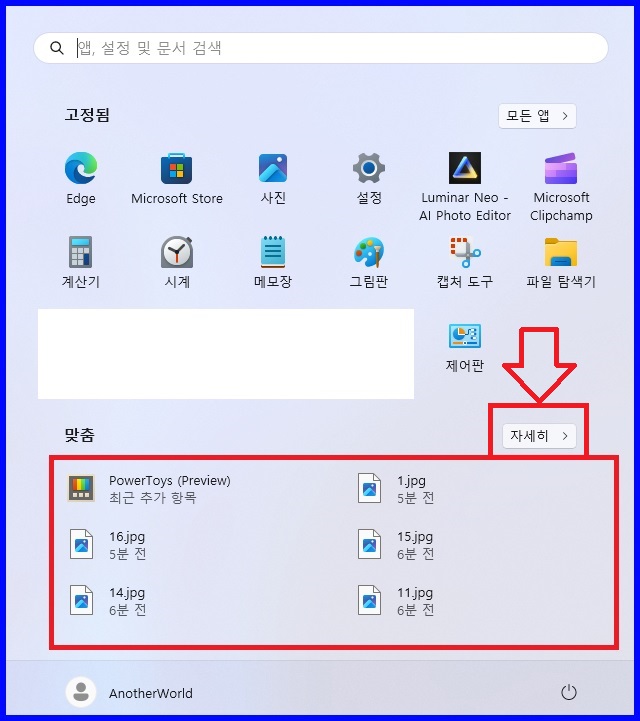
작업 표시줄에 시작 버튼을 클릭해 보면 이전에 작업자가 사용했던 파일들의 기록 등을 볼 수가 있습니다.
"자세히"를 클릭해보면 더 많은 기록들이 나옵니다.

아주 많네요...
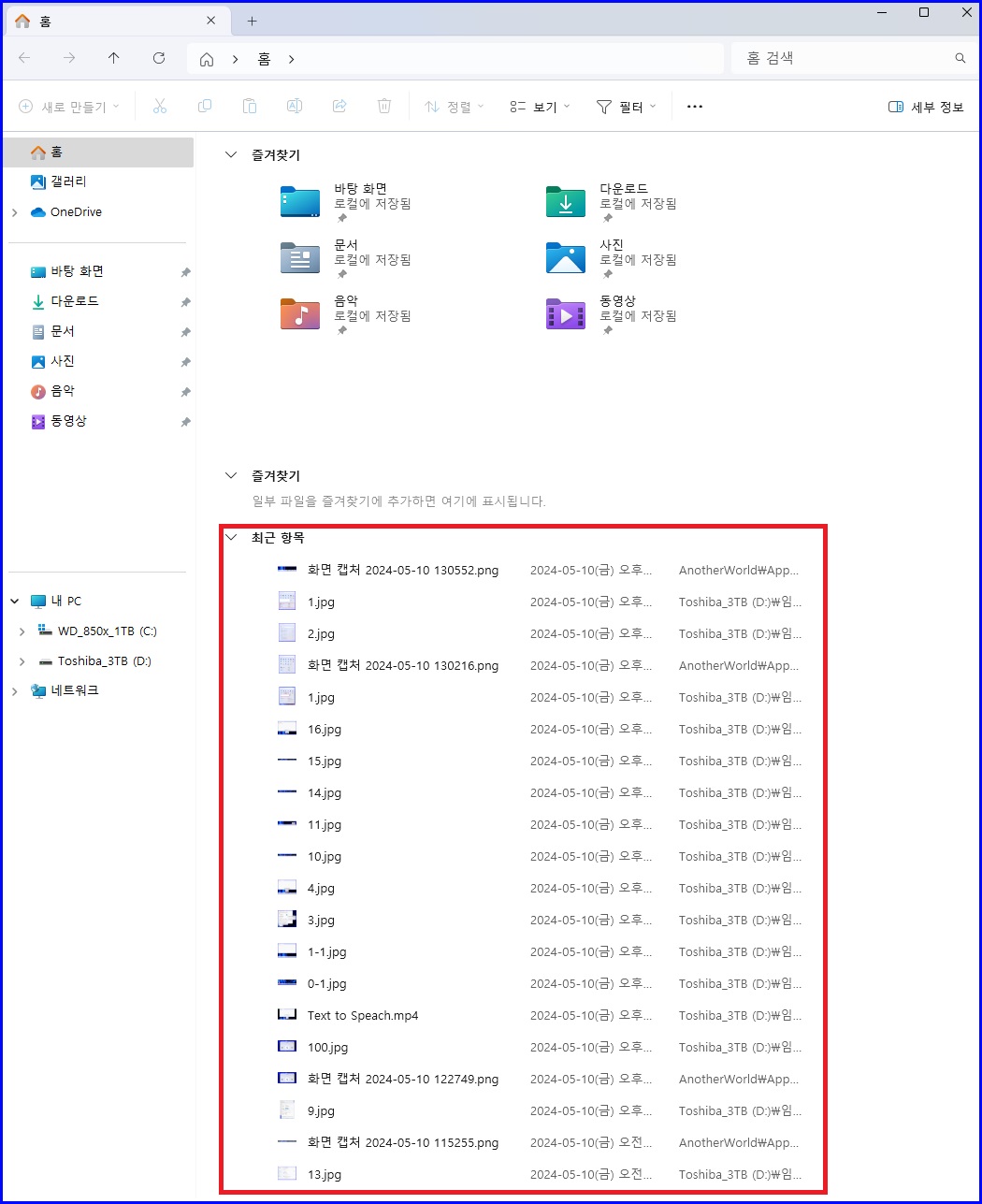
파일 탐색기를 열어봐도 같은 검색기록들이 표시됩니다.
그럼 이기록들을 지워 보겠습니다.

제어판에서 "파일 탐색기 옵션"을 클릭합니다.
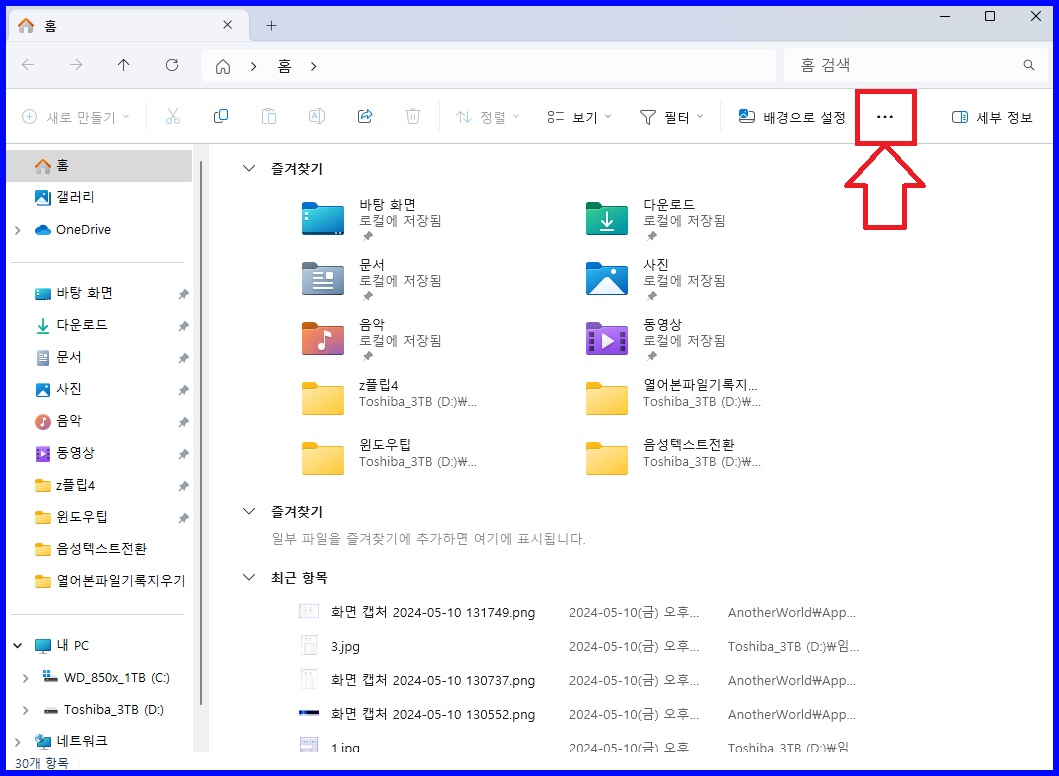
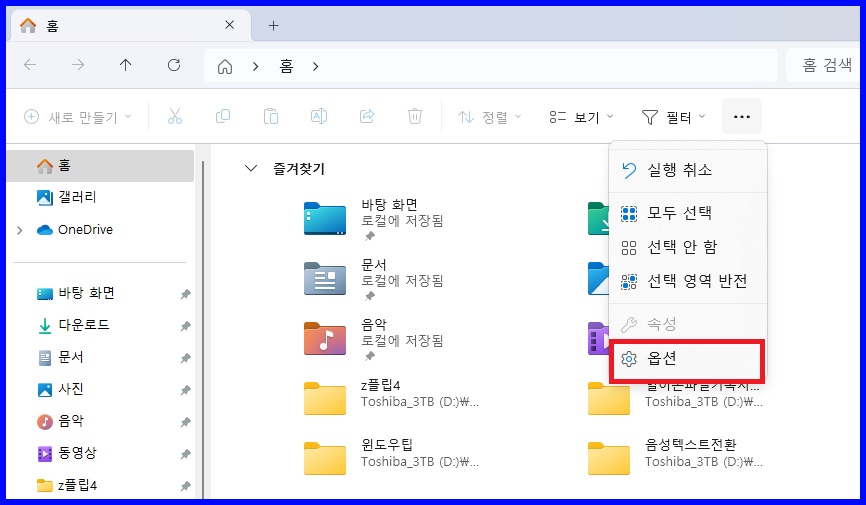
또는 내 컴퓨터창을 띄우고 "•••" 항목을 클릭하고 "옵션"을 선택해도 됩니다.
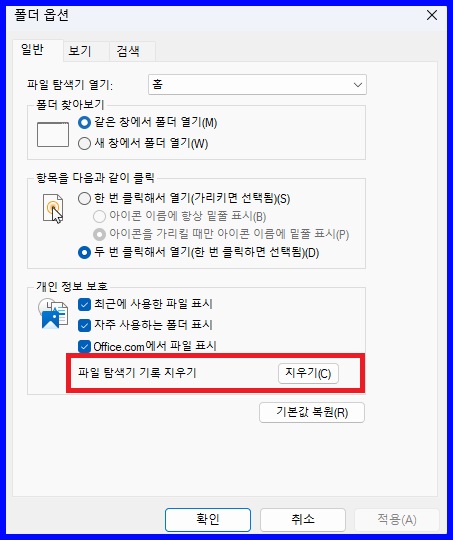
폴더 옵션창이 뜨면 "파일 탐색기 기록 지우기" 항목에서 "지우기"를 클릭합니다.
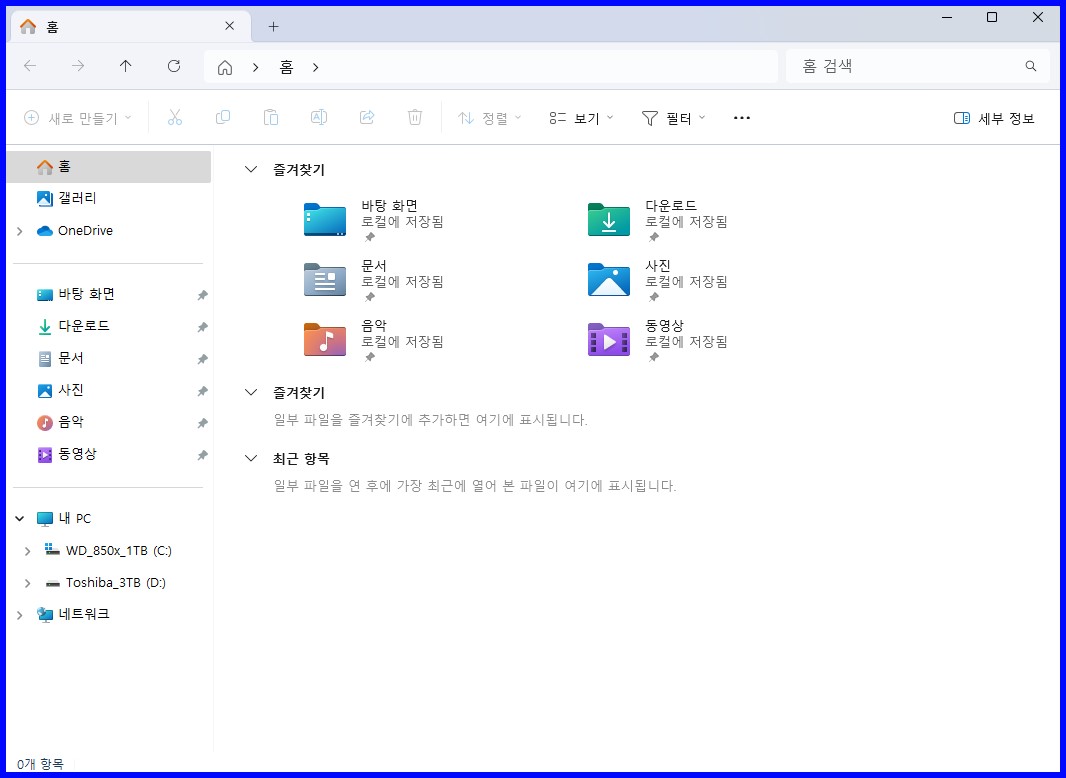
파일 탐색기에서 최근 작업한 항목기록이 삭제된 걸 볼 수 있습니다.
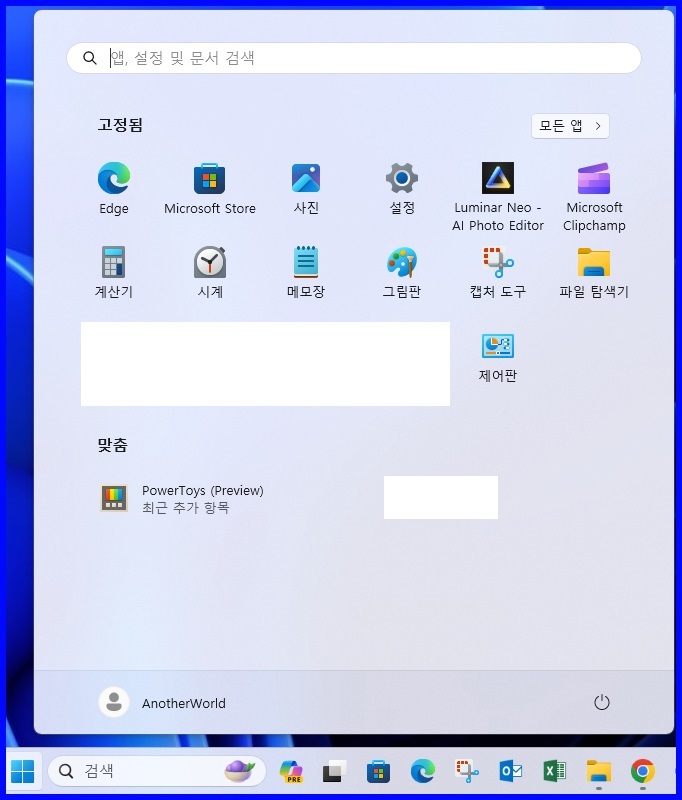
작업 표시줄 시작 항목에서도 기록이 잘 삭제되었습니다..
하지만 이후 작업하게 되면 또 기록이 쌓이게 됩니다.
그래서 아예 탐색 및 작업한 내역을 기록을 하지 않게 해주는 방법을 알아볼게요.
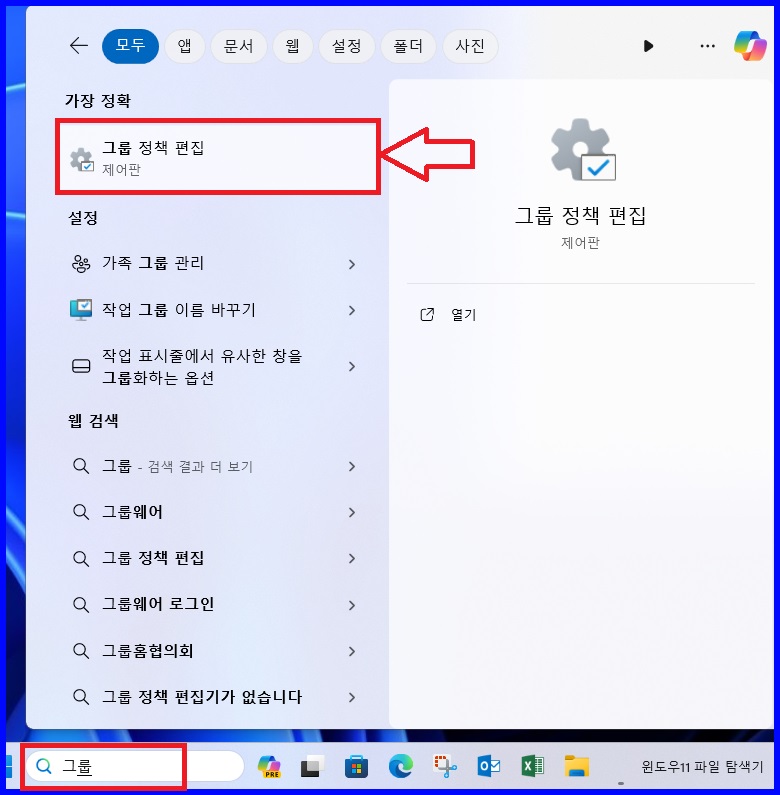
검색창에서 "그룹 정책 편집" 항목을 검색해서 실행합니다.

그럼 "로컬 그룹 정책 편집기"라는 프로그램이 뜹니다.
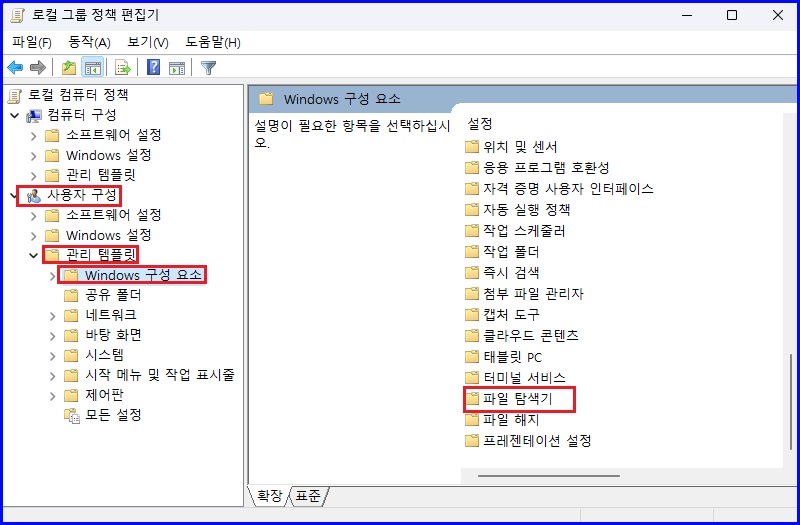
사용자 구성 → 관리 템플릿 → Windows 구성요소를 차례대로 선택 후
우측에 "파일 탐색기"를 선택해 줍니다.
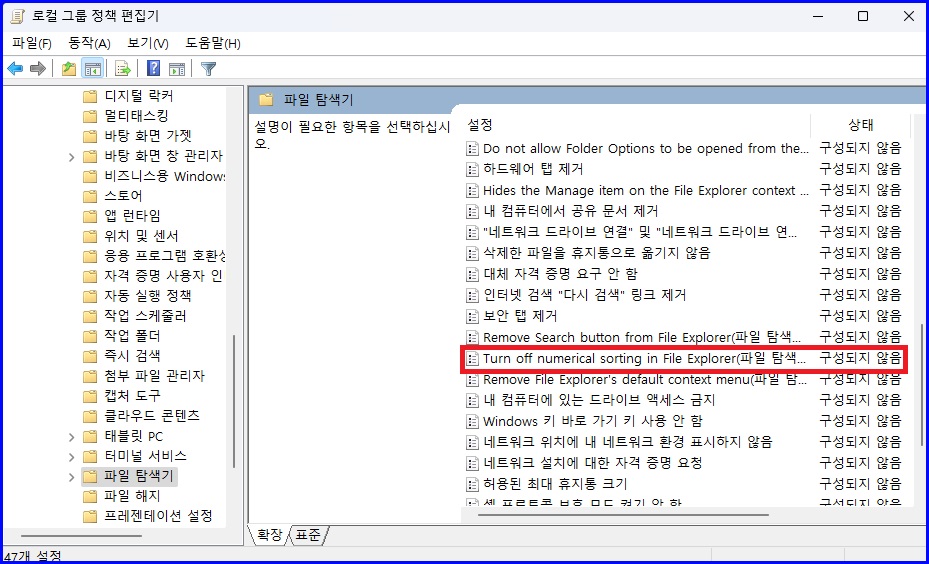
다음 화면에서 아래로 스크롤해서
"Turn off display of recent search in the file explorer" 항목을 찾아 더블 클릭 합니다.

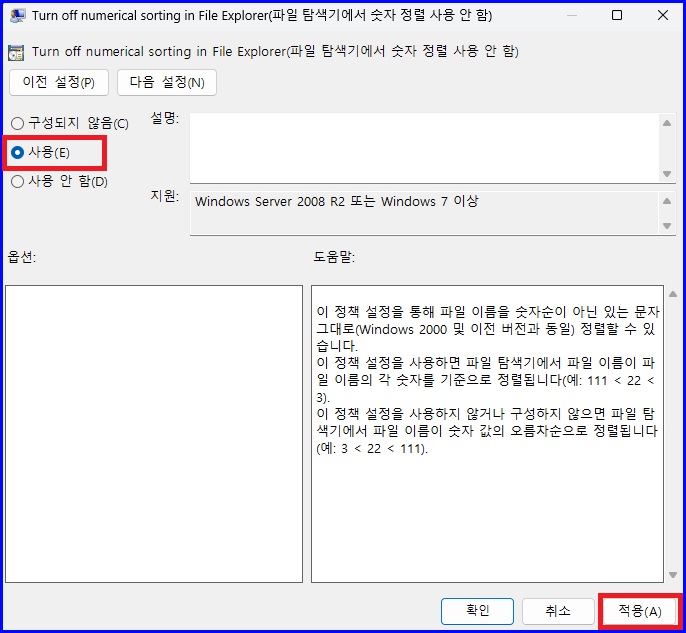
"구성되지 않음" 항목을 "사용"으로 바꿔주고 적용을 눌러주세요,
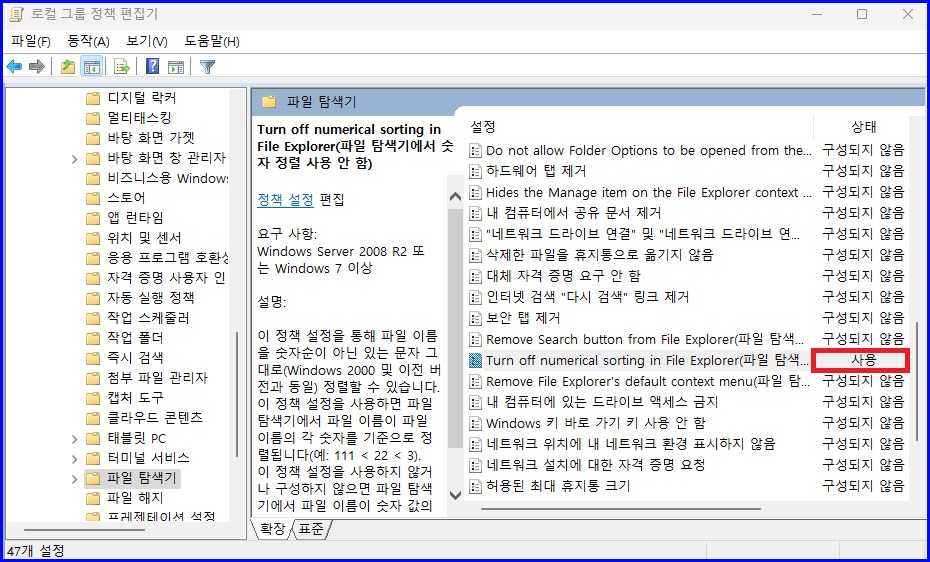
그러면 Turn off display of recent search in the file explorer 항목이 "사용"으로 바뀌었습니다.
이제부터 작업하면 검색기록이 쌓이지 않게 됩니다.
이번엔 마우스 좌측버튼 원클릭으로 폴더 또는 파일 열기에 대해 알아보겠습니다.
보통 파일이나 폴더를 열기 위해 사용자는 마우스 좌측 버튼을 더블 클릭을 하는데요,
마우스 좌클릭 버튼을 한번만 클릭해서 쉽게 폴더나 파일을 열 수 있는 기능입니다.
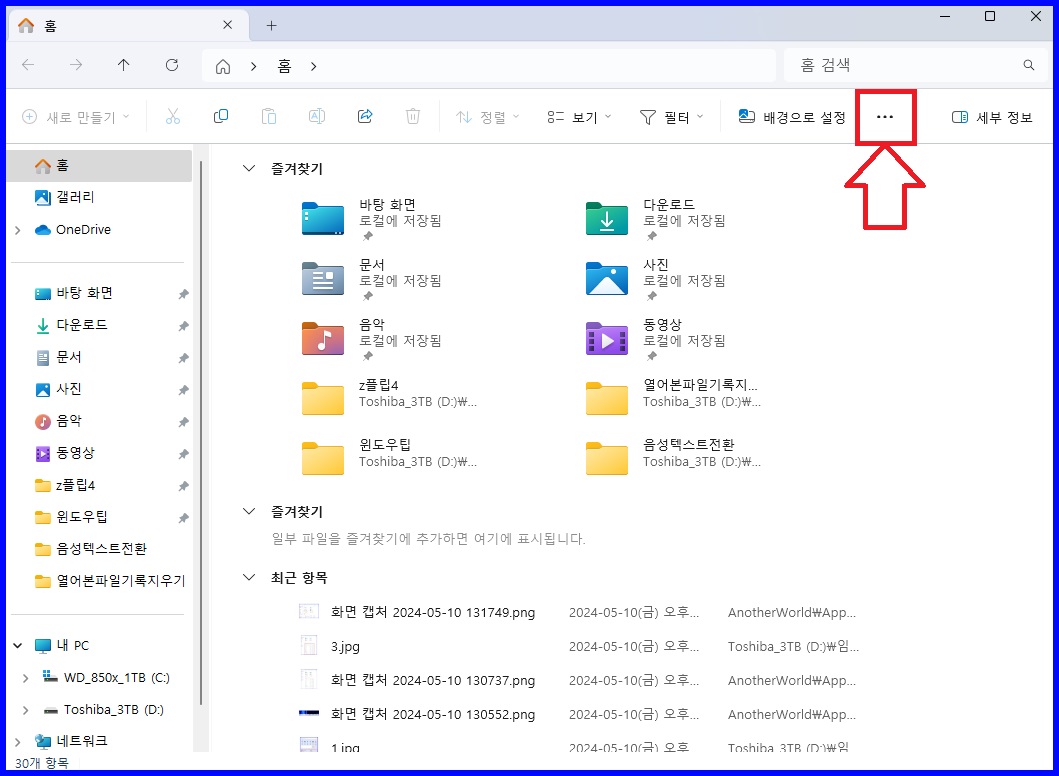
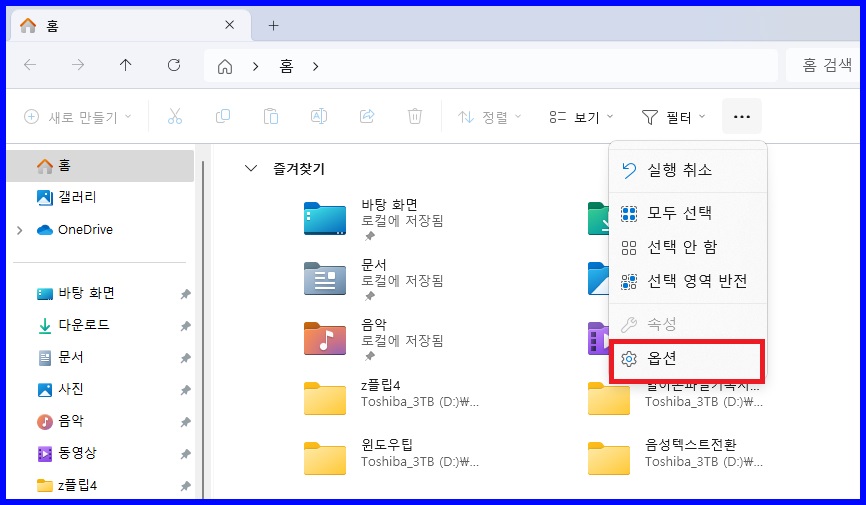
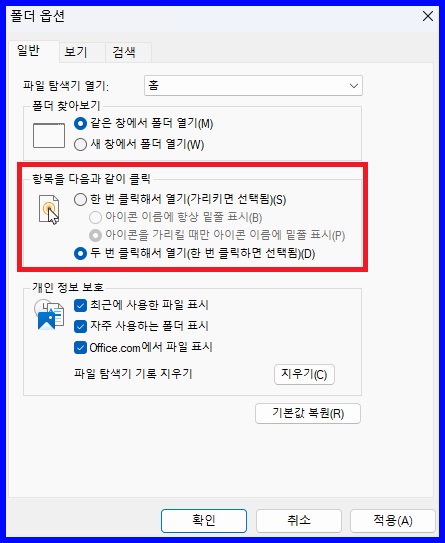
폴더 옵션창을 열어서 "항목을 다음과 같이 클릭" 부분을 보면
"두 번 클릭해서 열기(한번 클릭하면 선택됨)" 항목에 체크되어 있는 걸 볼 수 있습니다.
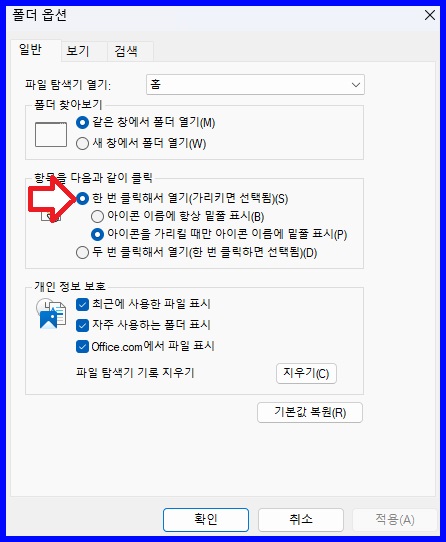
"한 번 클릭해서 열기(가리키면 선택됨)" 항목에 체크 후 확인을 눌러 주세요.


아무 아이콘 또는 파일에 마우스를 올려보면 항목이 자동 선택되고 밑줄이 그어져 있는 걸 확인할 수 있습니다.
이 상태에서 마우스 좌클릭 한 번만 눌러주면 폴더나 파일이 열리게 됩니다.